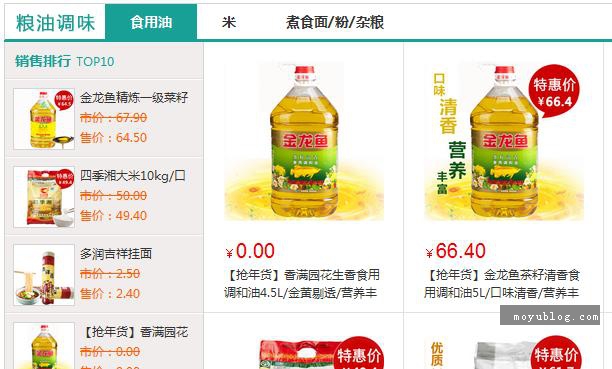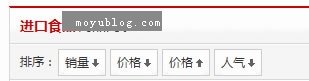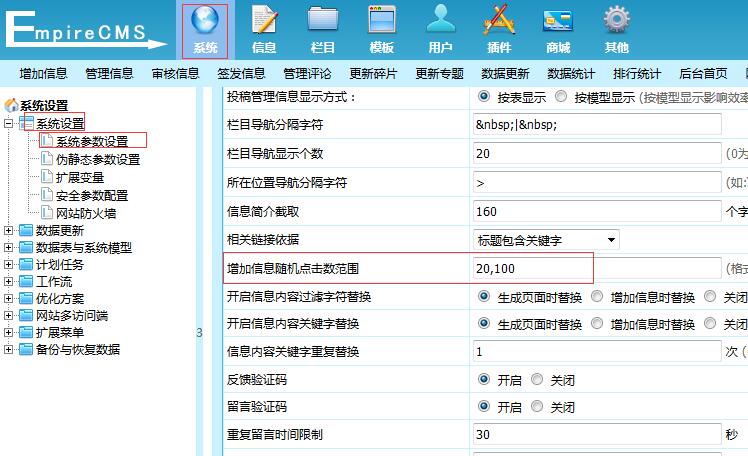【WPS办公】移动办公技巧—如何用手机版WPS制作表格
发布时间:2020-09-17
移动办公技巧—如何用手机版WPS制作表格,相信大家现在是能用手机办公就不想使用电脑,今天给大家介绍的是WPS Office手机版怎样制作表格。,第一,打开我们手机中的WPS Office,在首页里点击右下角的【+】按钮:,,
,
第二,点击【新建表格】:,,
,第三,在新建表格界面中我们可以使用一些模板。今天以自己新建为例,故点击【新建空白】:,,
,这样就创建出一个新的表格:,,
,第四,想要在某个单元格中输入内容就点击这个单元格,点击之后就会出现输入界面,输入我们要的内容后点击旁边的【√】:,,
,表格内容输入完成后,根据需要使用一些功能整理表格,点击左下角【工具】:,,
,例如,要加上表格边框,选定要加边框的内容,点击【工具】后的窗口里选择【开始】中的【边框】,选一个所需的边框样式:,,
,表格整理后点击左上角的【完成】和【完成】旁边的【保存】:,,
,最后输入表格名称,点击【保存】即可:,,
,WPS Office手机版是不是越用越喜欢?,,
- 话题列表
- 推荐阅读
-
- 优质推荐
全站搜索